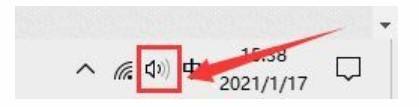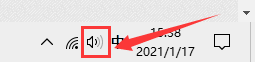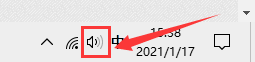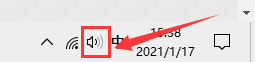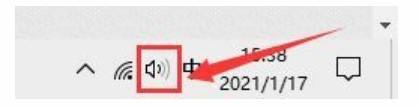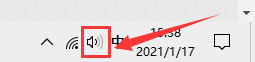win10录屏的时候怎么把声音录进去
更新时间:2024-08-18 11:42:07作者:xiaoliu
在进行Win10录屏时,有时候我们希望能够录制屏幕上的声音,使得录屏内容更加生动和有趣,但是在Win10系统中,如何将声音录入到录屏中呢?只需要简单的设置就可以实现这一目的。下面我们就来详细介绍一下Win10录屏录制声音的方法和教程。让我们一起来看看吧!
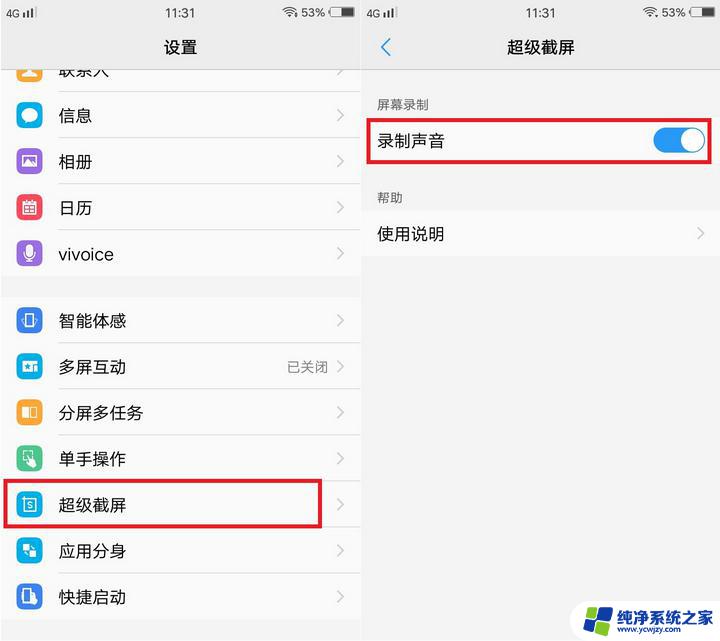
1、打开录屏功能时大家可能都会遇道声音按钮是禁用状态以至于没有声音。
2、点击“ 开始 ”选择“ 设置 ”。
3、点击“ 隐私 ”。
4、在左侧点击“ 麦克风 ”。
5、勾选“ 允许应用访问你的麦克风 ”。
6、返回录制界面,录音按键即可正常使用。
以上就是在录制win10屏幕时如何将声音一同录制的全部内容,如果您遇到这种情况,可以按照小编的方法进行解决,希望这对大家有所帮助。